Sadržaj:
Metod 1: Microsoft PowerPoint
Najčešće se za kreiranje prezentacija na računaru koristi program Microsoft PowerPoint, koji je idealan za umetanje jedne ili više GIF animacija u gotov projekat. Za izvršenje ove operacije u PowerPoint-u odgovara poseban alat za umetanje, a korisniku ostaje samo da izabere sam fajl i podešava njegovo mesto na slajdu. Detaljna uputstva o interakciji sa prezentacijom dostupna su u našem sveobuhvatnom vodiču.
Više informacija: Umetanje GIF animacije u PowerPoint

Metod 2: OpenOffice Impress
Komponenta OpenOffice Impress deo je softverskog paketa od Apache-a, predstavljajući glavnog konkurenta proizvodima iz Microsoft-a. Osobina OpenOffice-a je slobodno distribucija, što ovo rešenje čini optimalnim za mnoge korisnike koji žele da umetnu GIF ili izvrše drugo uređivanje prezentacije.
- Za umetanje GIF-a u prezentaciju putem Impress-a, u glavnom prozoru potrebno je izabrati opciju "Otvoriti".
- U prozoru "Istraživača" pronađite i izaberite prezentaciju koju želite da uređujete.
- Aktivirajte slajd na koji će biti dodat fajl, a zatim putem padajućeg menija "Umetanje" izaberite alat "Slika".
- Koristite opciju "Iz fajla".
- Ponovo će se otvoriti prozor "Istraživača", gde pronađite GIF fajl koji želite da umetnete u projekat.
- Nakon nekoliko sekundi, on će se pojaviti i početi da se reprodukuje automatski.Ako je potrebno, koristite tačke za uređivanje njegove veličine i položaja na slajdu.
- U slučaju potrebe da umetnete gif na novi slajd, desnim klikom na panel sa drugim stranicama otvorite kontekstualni meni i kreirajte još jedan.
- Nije potrebno otvarati alat za umetanje, već možete iskoristiti dugme koje se nalazi tačno u centru slajda i zove se "Umetni grafički objekat".
- Dodajte gif na sličan način kao u jednom od prethodnih koraka, a zatim uredite njegovu veličinu i položaj.
- Kada završite sa uređivanjem prezentacije, otvorite padajući meni "Datoteka" i izaberite opciju "Sačuvaj".
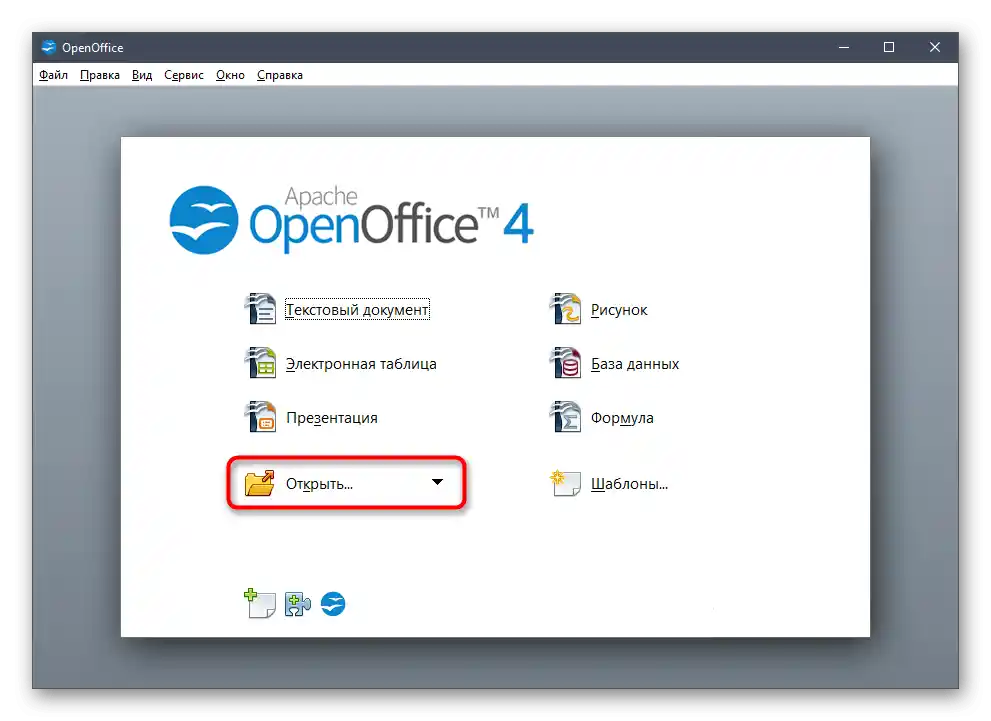
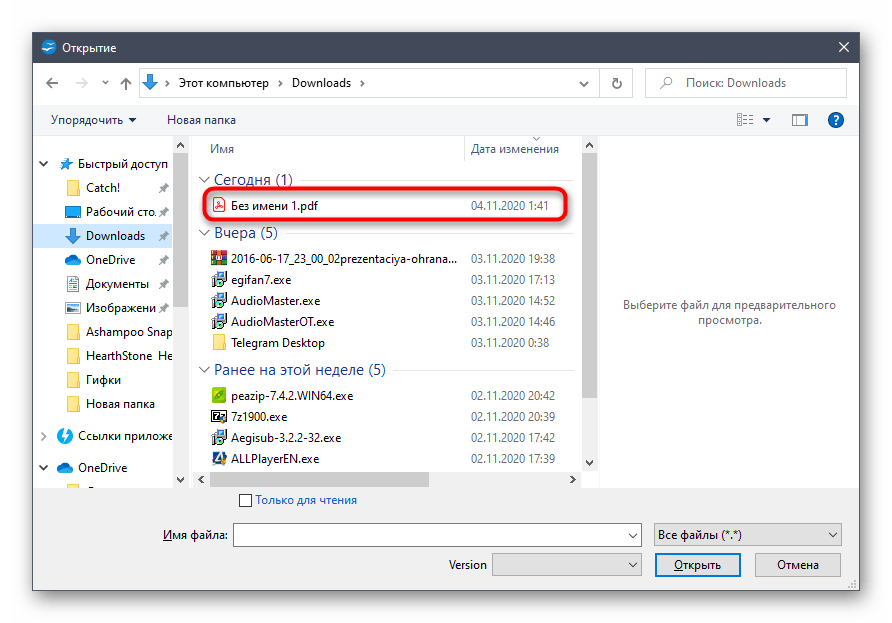
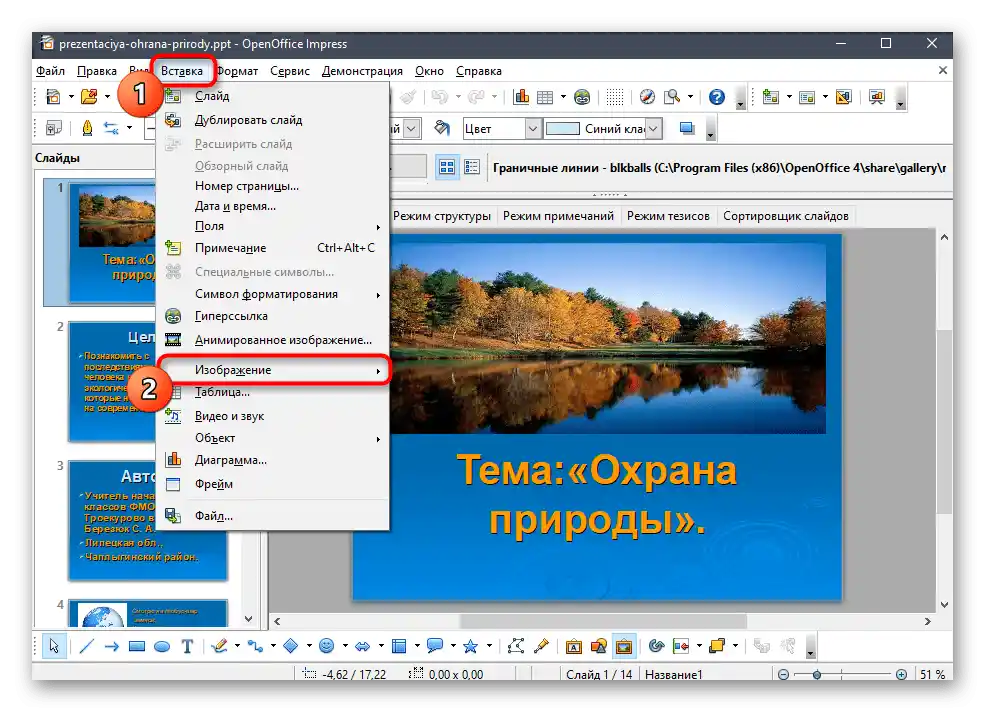
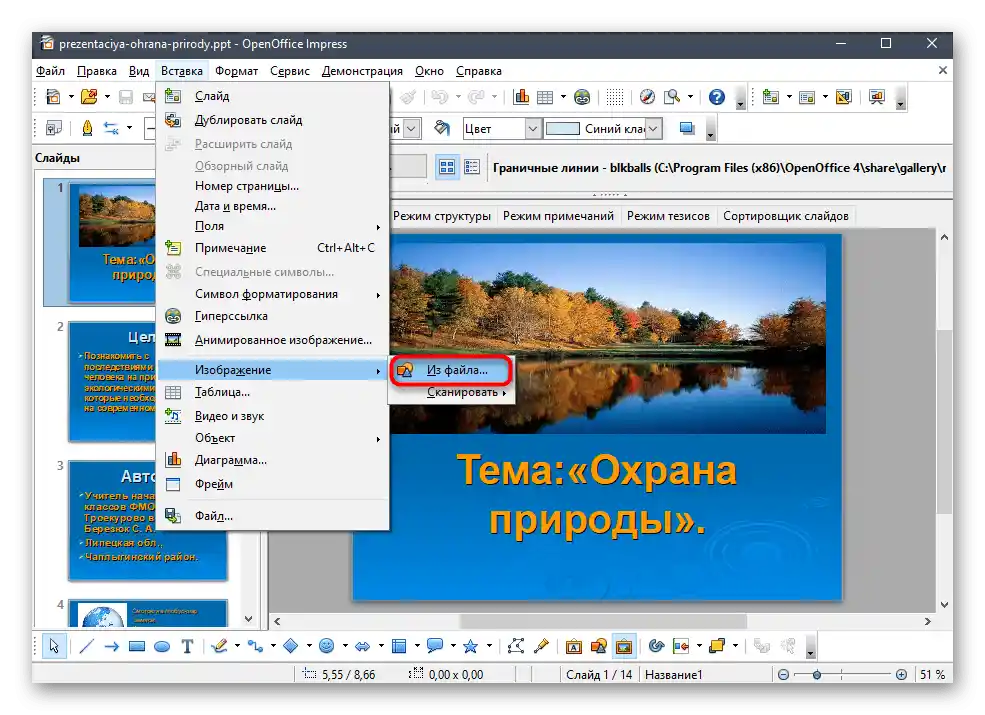
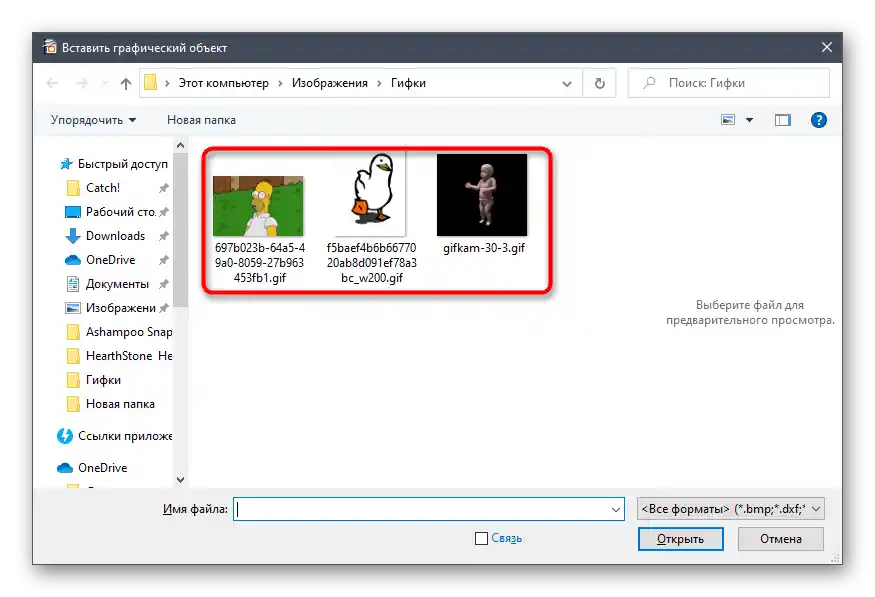
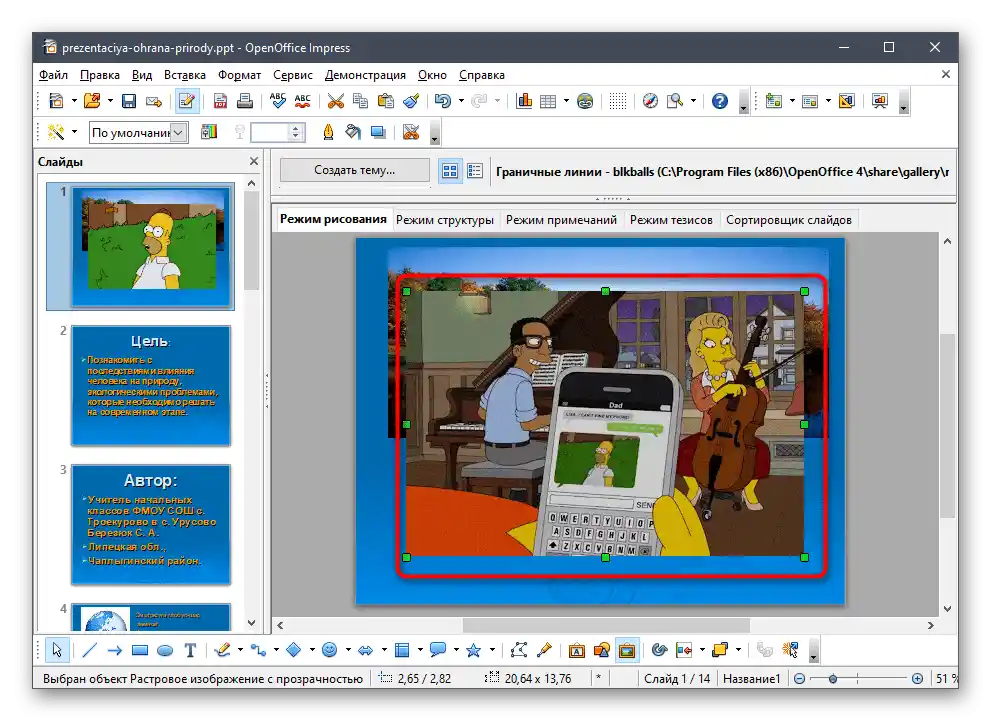
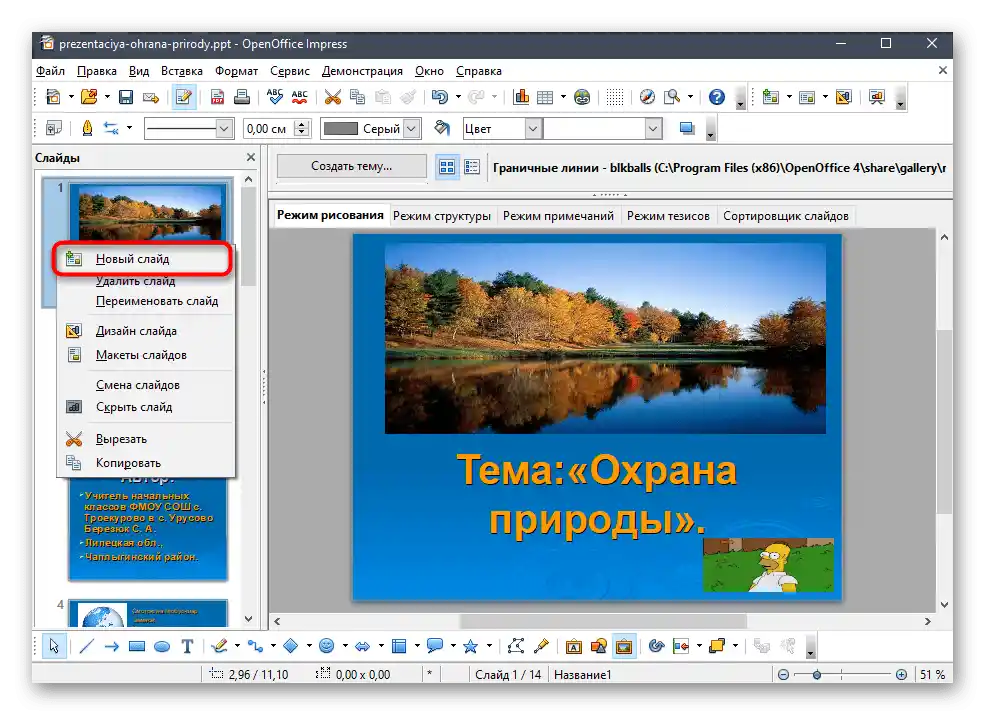
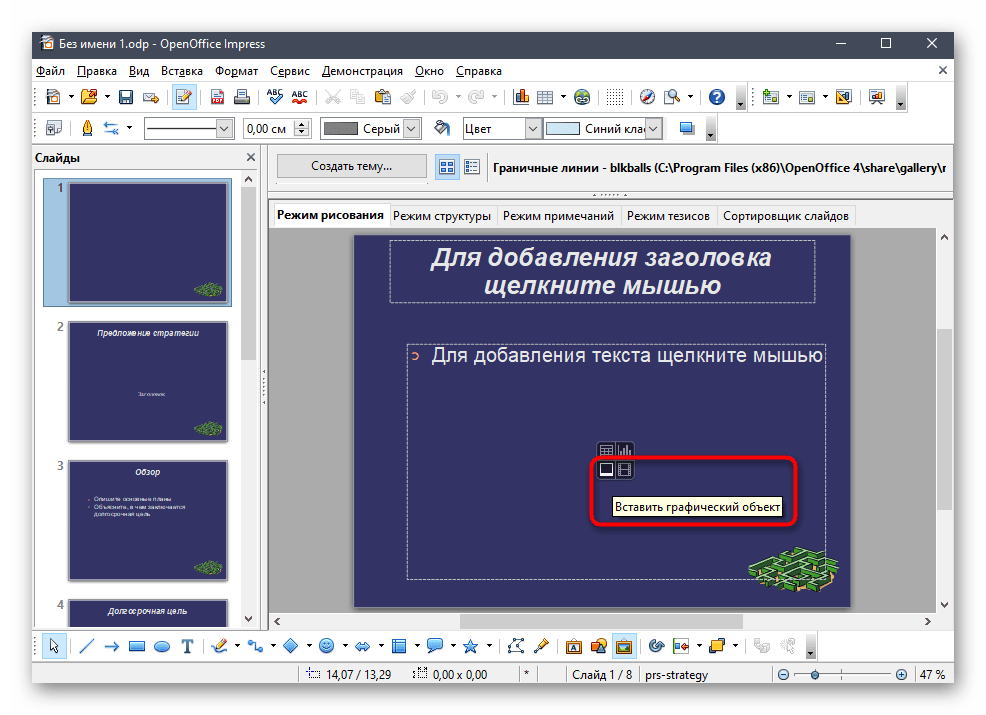
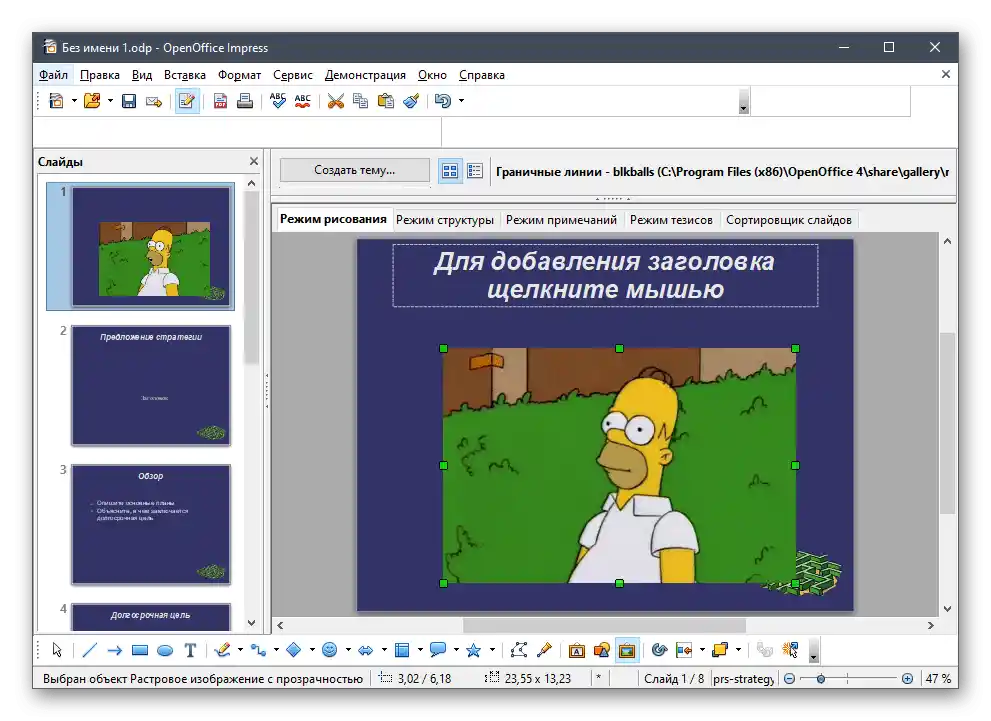
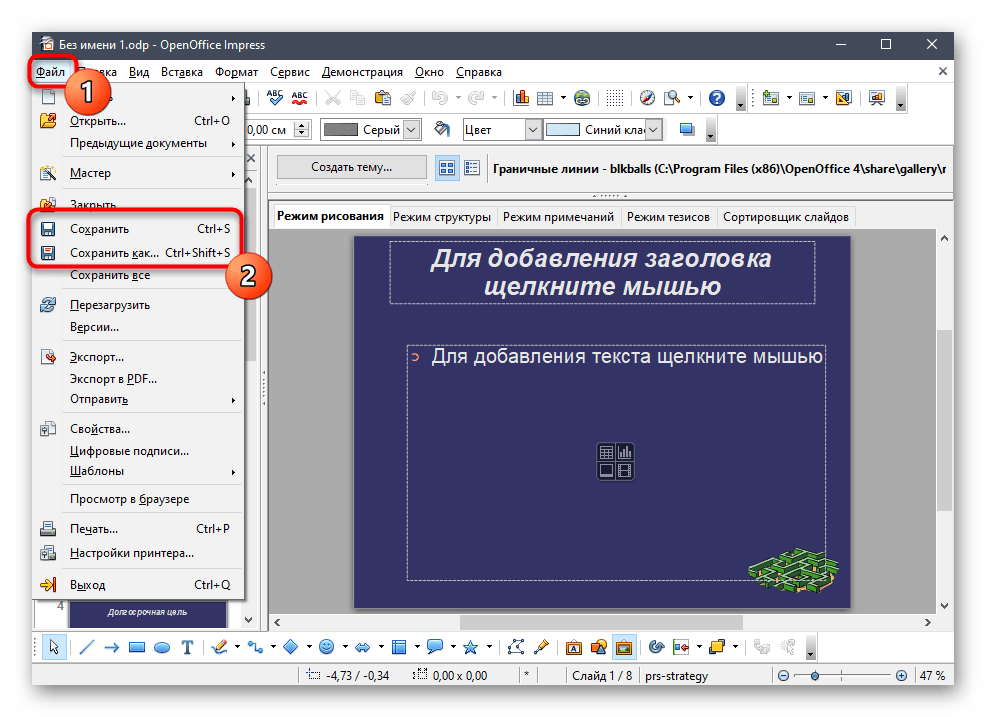
Koristite alate koji su deo OpenOffice Impress-a i za druge operacije sa prezentacijom, menjajući ili dodajući slajdove. Praktično sve funkcije su slične PowerPoint-u, tako da ne bi trebalo biti problema sa njihovim razumevanjem.
Način 3: Sway
Kao još jedan alat za umetanje GIF-a u prezentaciju razmotrite Sway od kompanije Microsoft. Pre preuzimanja ove aplikacije imajte na umu da podržava samo one prezentacije koje su sačuvane u formatu Word ili PDF, i ne otvara ODP ili PPT.
Pređite na preuzimanje Sway sa zvaničnog sajta
- Možete preuzeti Sway sa zvaničnog sajta putem linka iznad ili pronaći aplikaciju preko Microsoft Store-a.Ona se besplatno širi — potrebno je samo preuzeti izvršni fajl i instalirati ga.
- Nakon uspešnog pokretanja Sway-a, kliknite na dugme "Započni sa dokumentom".
- Pronađite gotovu prezentaciju koja se nalazi na računaru i otvorite je.
- Sačekajte da se dokument učita.
- Aktivirajte klikom na slajd u koji treba da umetnete gif.
- Pređite na odeljak "Umetanje".
- Među prisutnim elementima vas zanima blok "M uređaj".
- Pronađite jedan ili više gifova koje želite da dodate slajdovima.
- Odeljak "Umetanje" se ne zatvara automatski, pa izađite iz njega i proverite da li je animacija dodata slajdu.
- Za pregled projekta u njegovom konačnom obliku pređite u režim "Konstruktor".
- Spustite se do slajda na koji ste dodali GIF i pregledajte ga.
- Ako vas rezultat zadovoljava, otvorite meni Sway i kliknite na dugme "Izvoz". {img id='24655' origFName='https://soringpcrepair.com/wp-content/uploads/2020/11/knopka-dlya-eksporta-prezentaczii-posle-vstavki-v-nee-video-cherez-programmu-sway.png' transFName='' alt=''}
- Izaberite jedan od dva dostupna formata izvoza i potvrdite čuvanje.
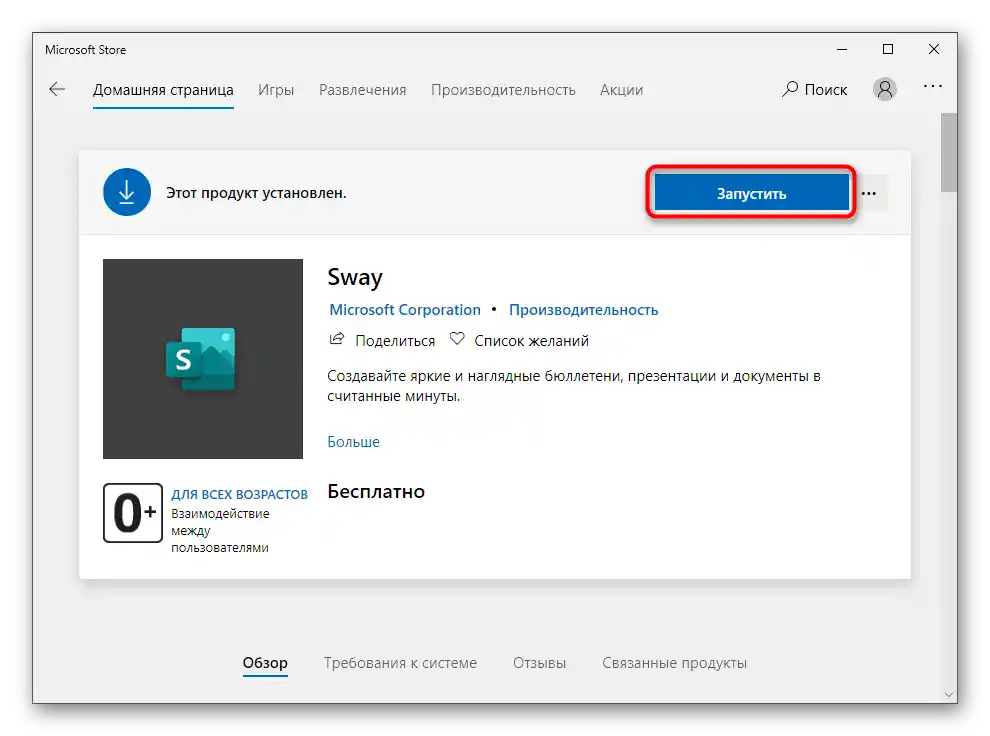
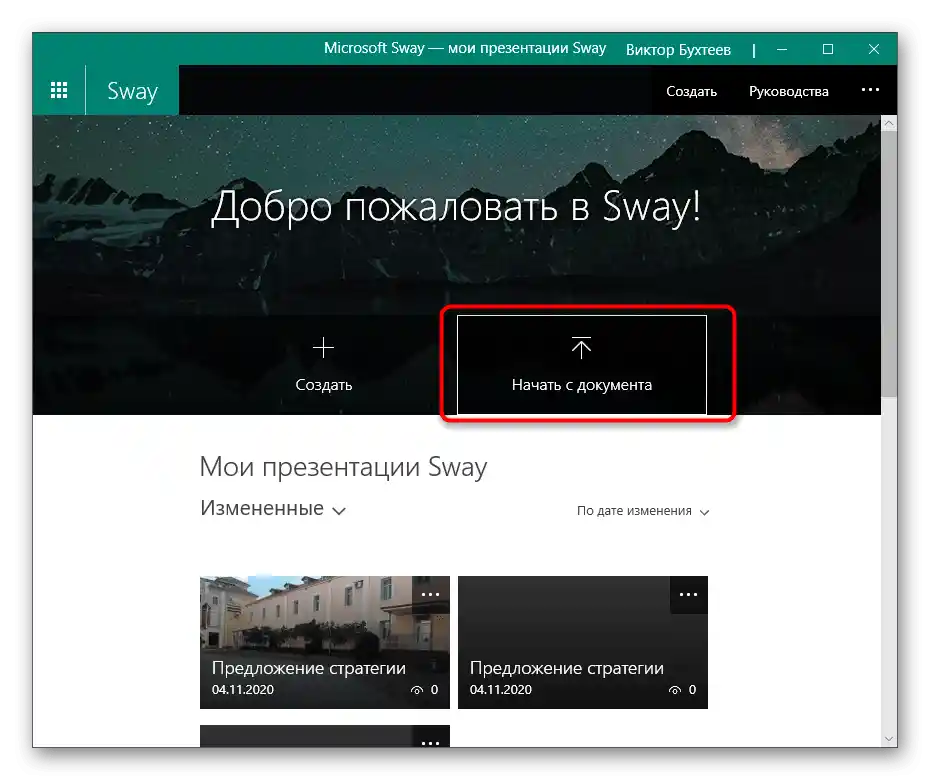
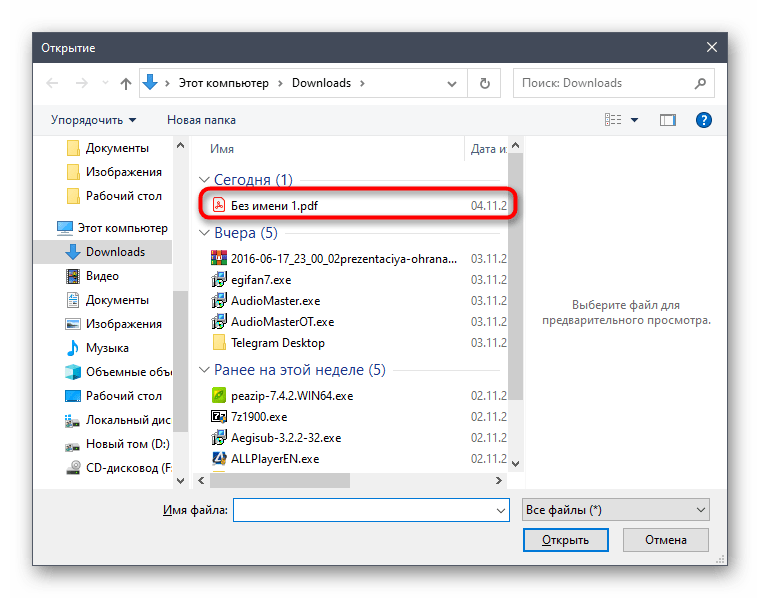
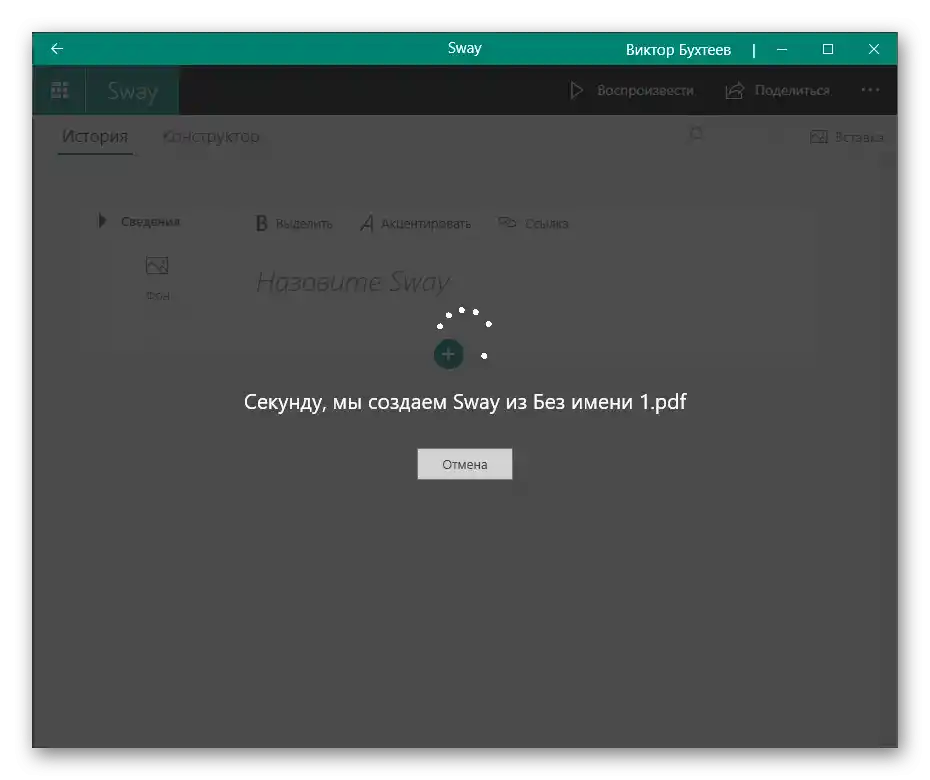
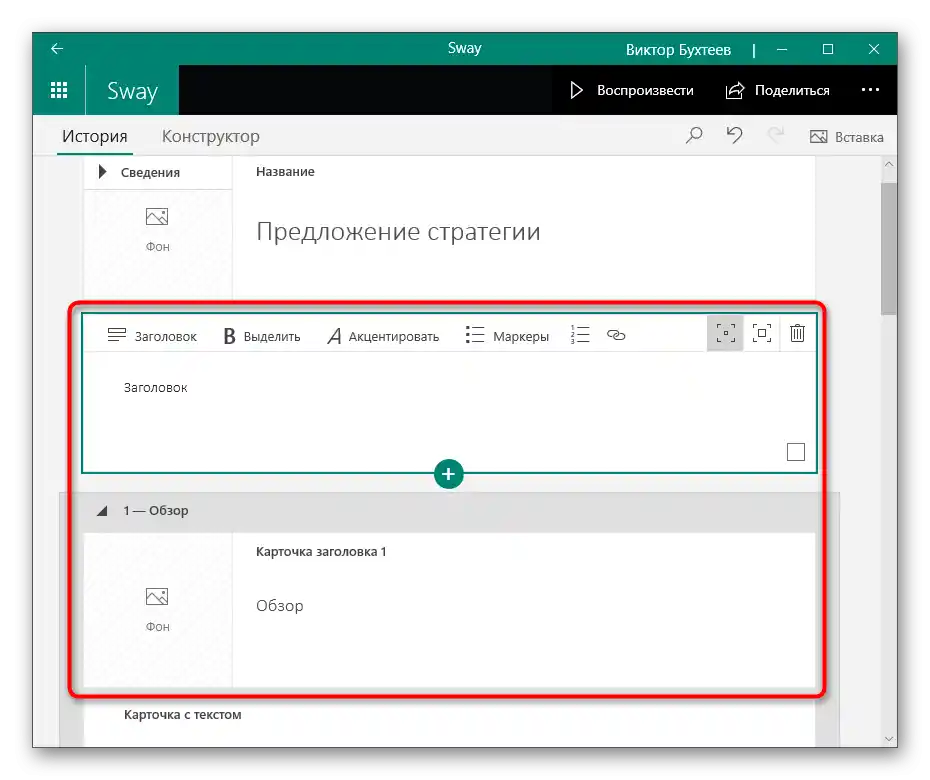
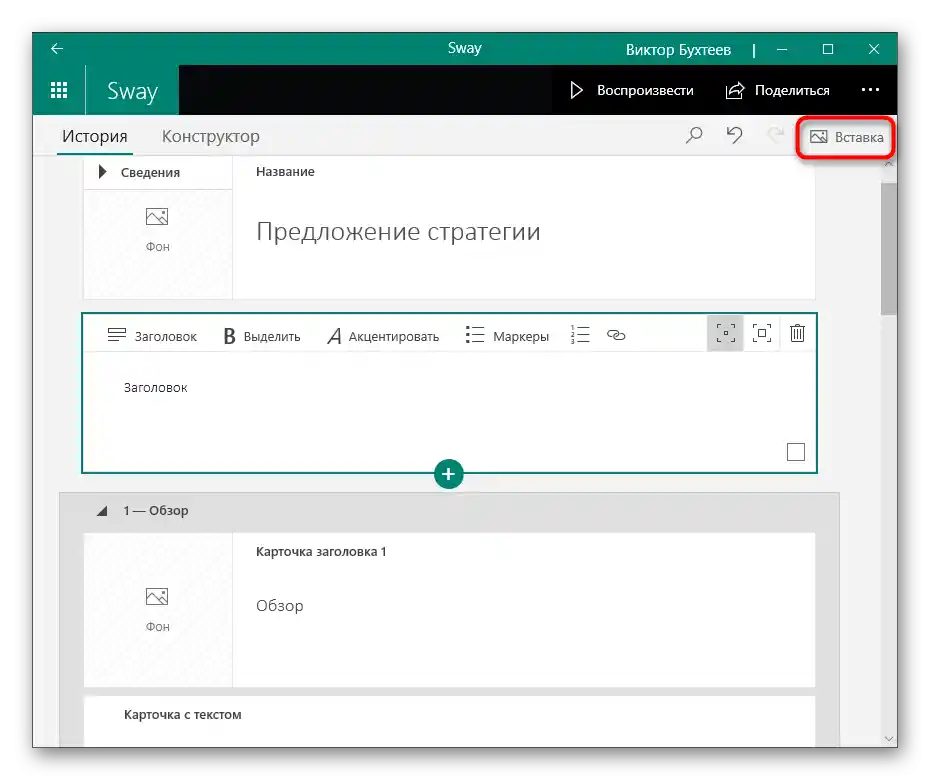
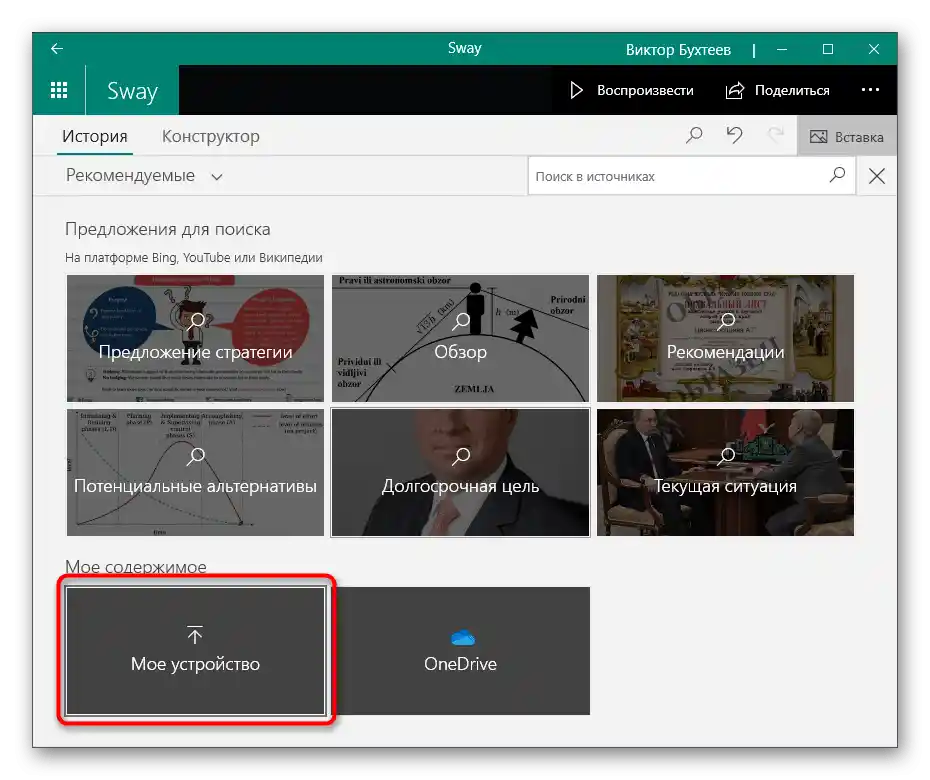
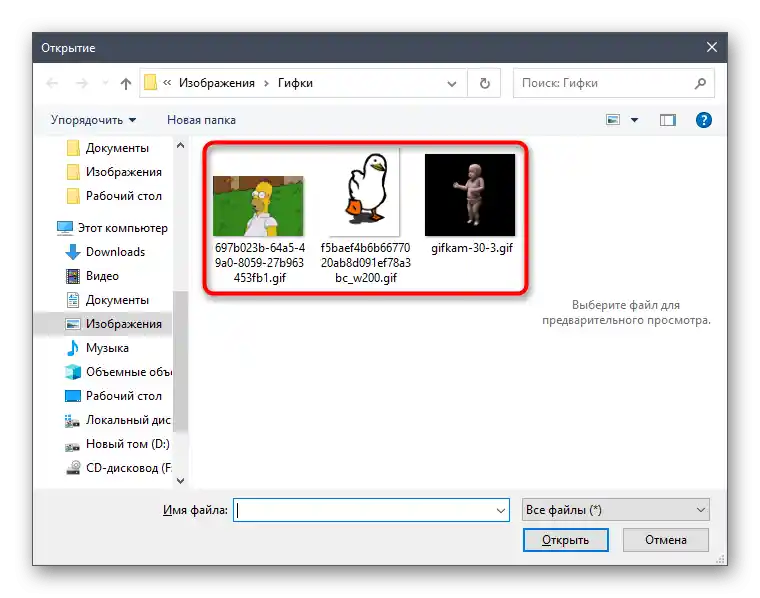
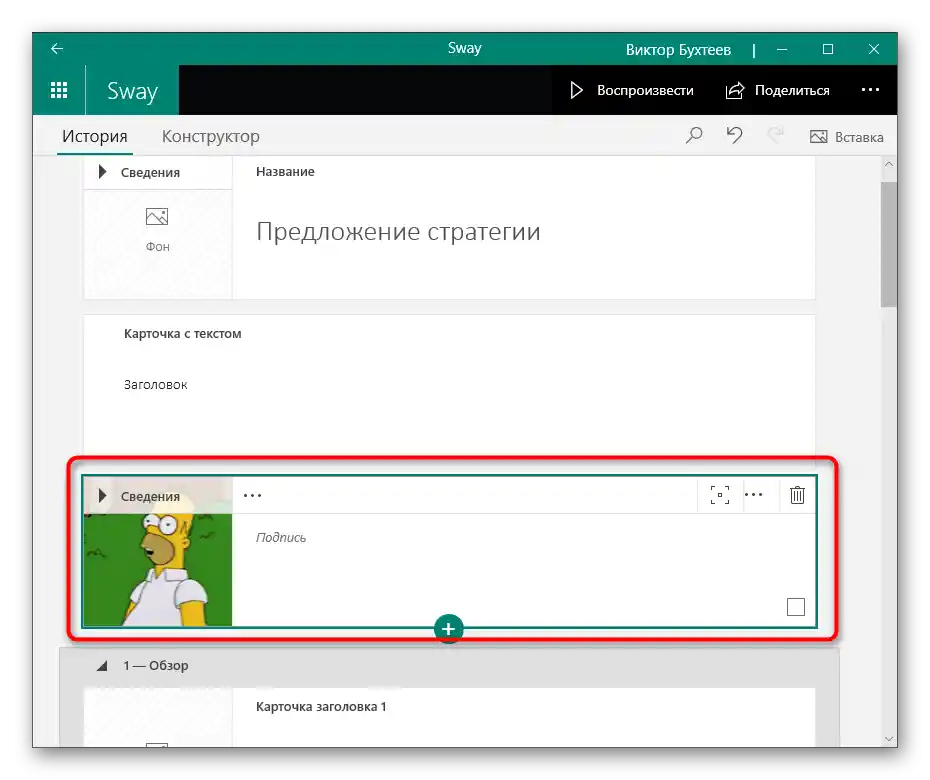
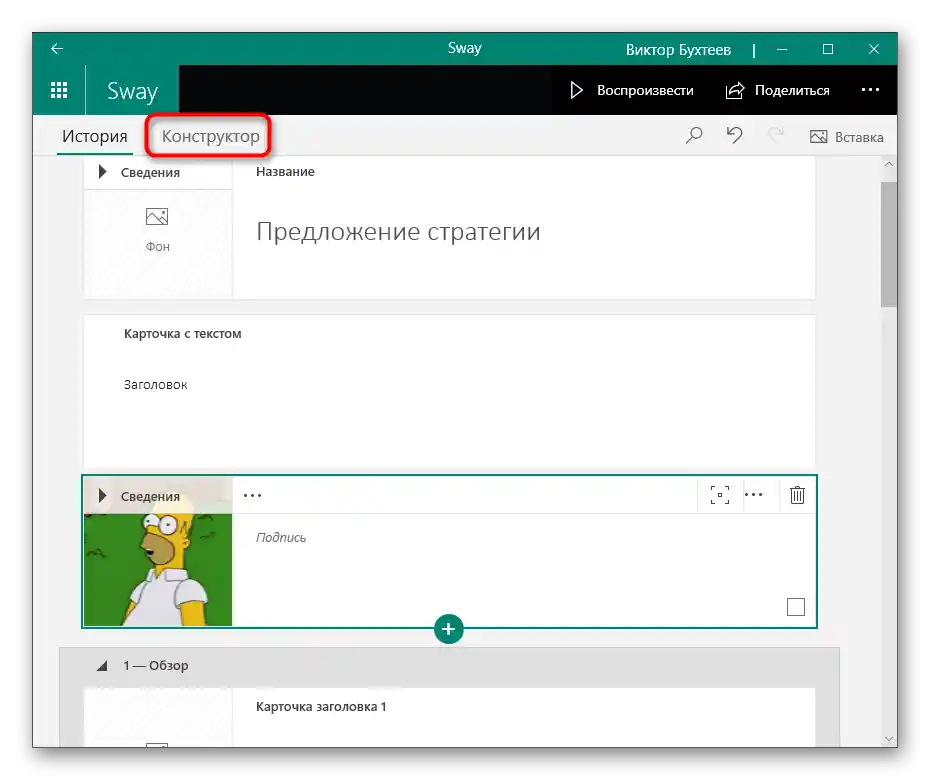
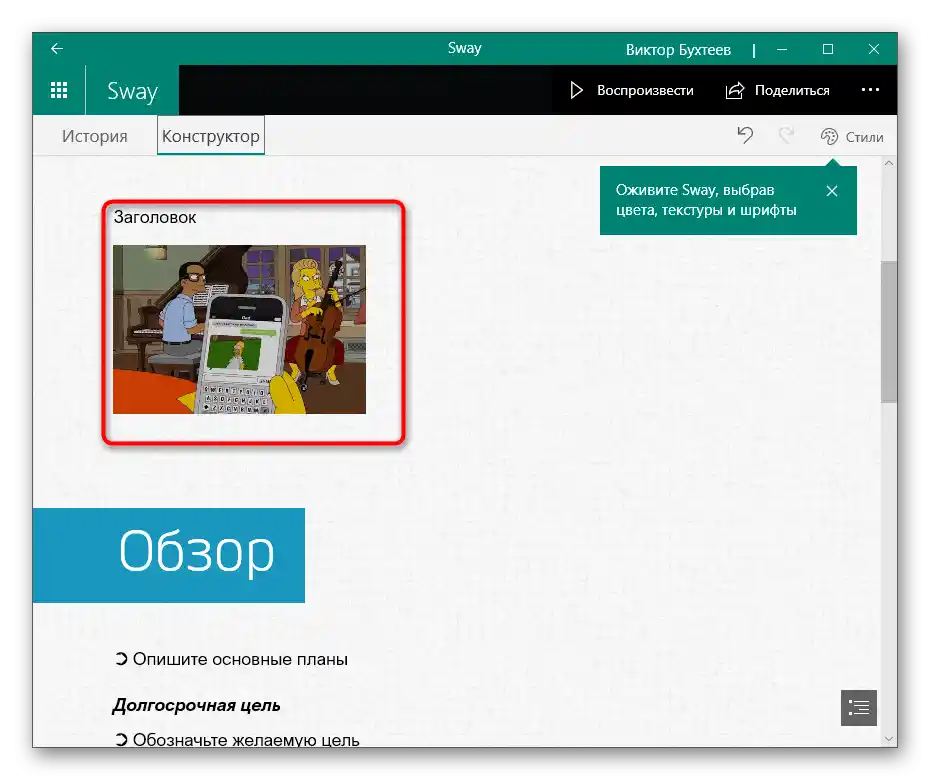
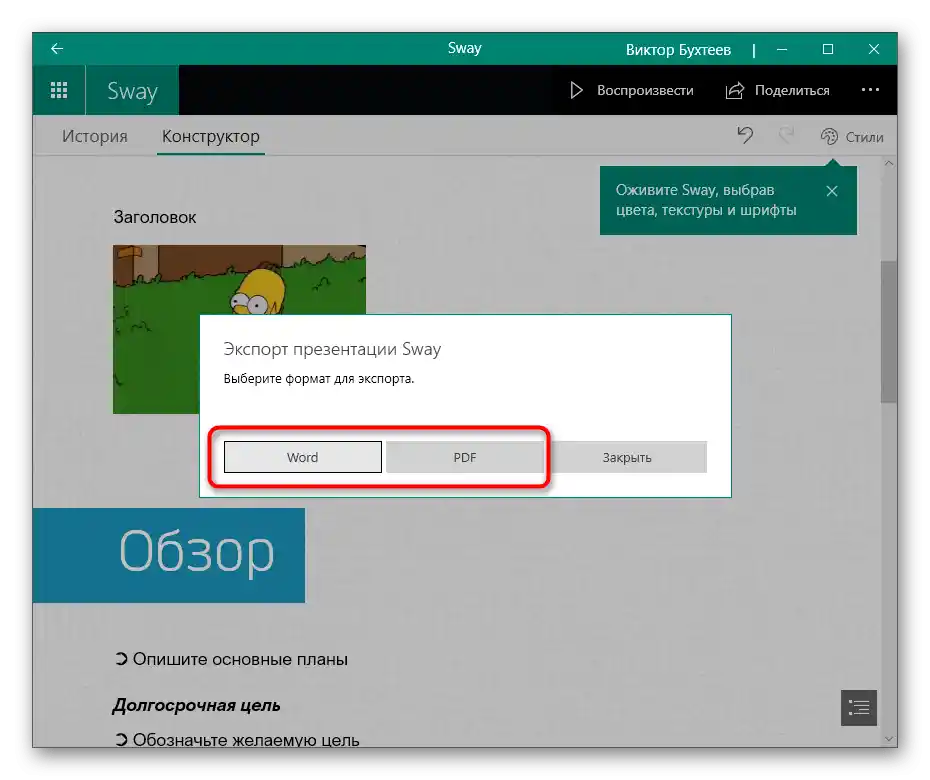
Način 4: Online servisi
Ponekad se korisnici suočavaju sa zadatkom uređivanja prezentacija samo jednom i ne žele da preuzimaju odgovarajući softver na svoj računar. U tom slučaju, optimalno rešenje biće korišćenje online servisa koji omogućavaju kreiranje i izmenu prezentacija.Razmotrite proces umetanja GIF-a na primeru Google Prezentacija.
Pređite na online servis Google Prezentacija
- Kliknite na link iznad da pređete na glavnu stranicu sajta Google Prezentacija, gde kliknite na "Prazan fajl".
- Nakon prelaska u meni urednika, proširite "Fajl" i kliknite na "Otvoriti". Potrebno okno možete otvoriti i pomoću standardne kombinacije tastera Ctrl + O.
- Pređite na karticu "Učitavanje".
- Prevucite fajl prezentacije u označeno područje ili ga otvorite putem "Explorer-a".
- Kroz panel s leva pređite na onaj slajd kojem želite dodati GIF.
- Proširite padajući meni "Umetanje", postavite kursor na stavku "Slika" i kliknite na red "Učitaj sa računara".
- Umetnite sliku u slajd i podesite njeno pozicioniranje.
- Kroz već poznato meni "Fajl" sačuvajte projekat u pogodnom formatu na računaru ili ga ostavite u cloud skladištu koje je povezano sa korišćenim nalogom.
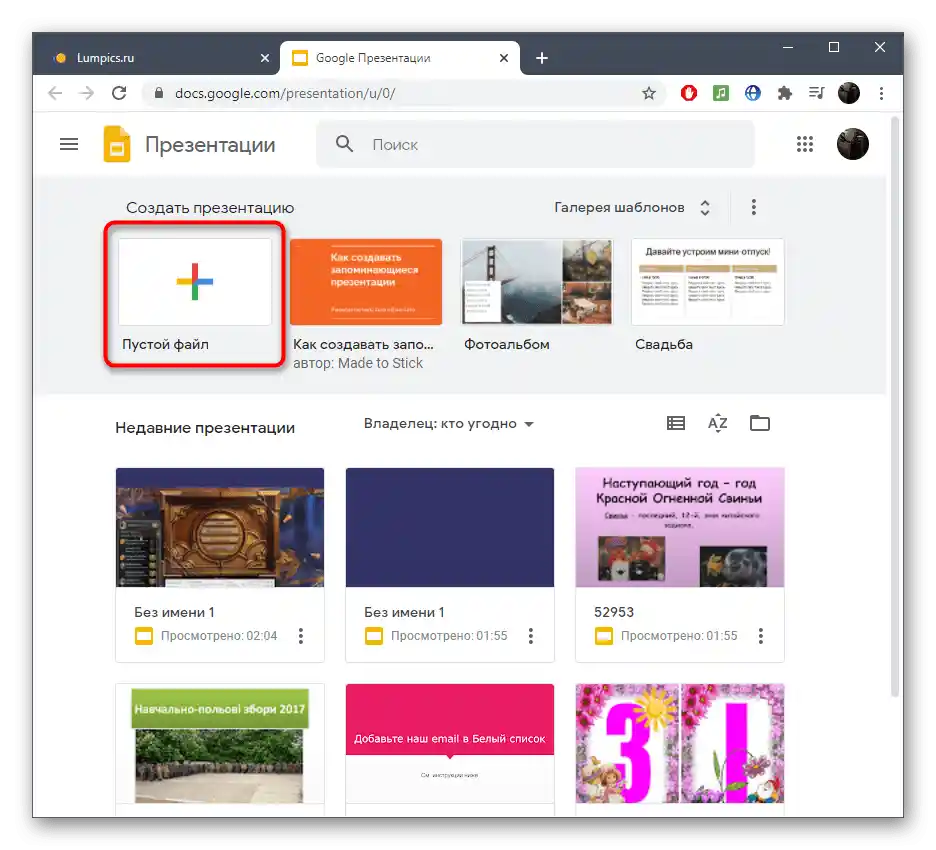
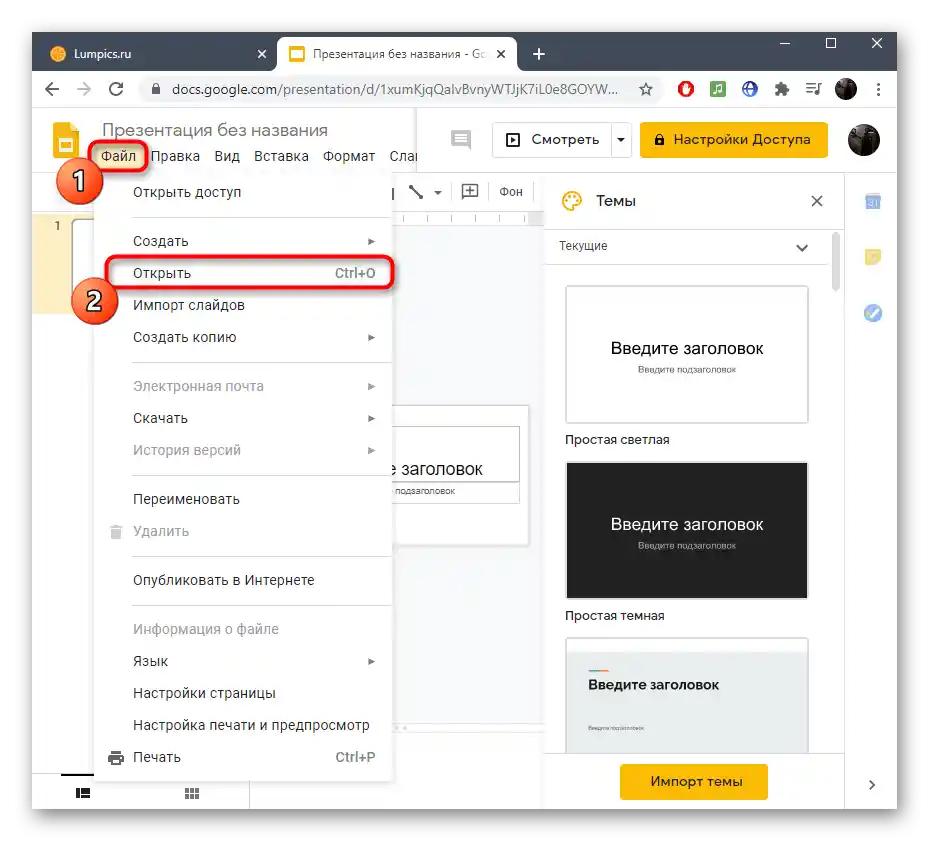
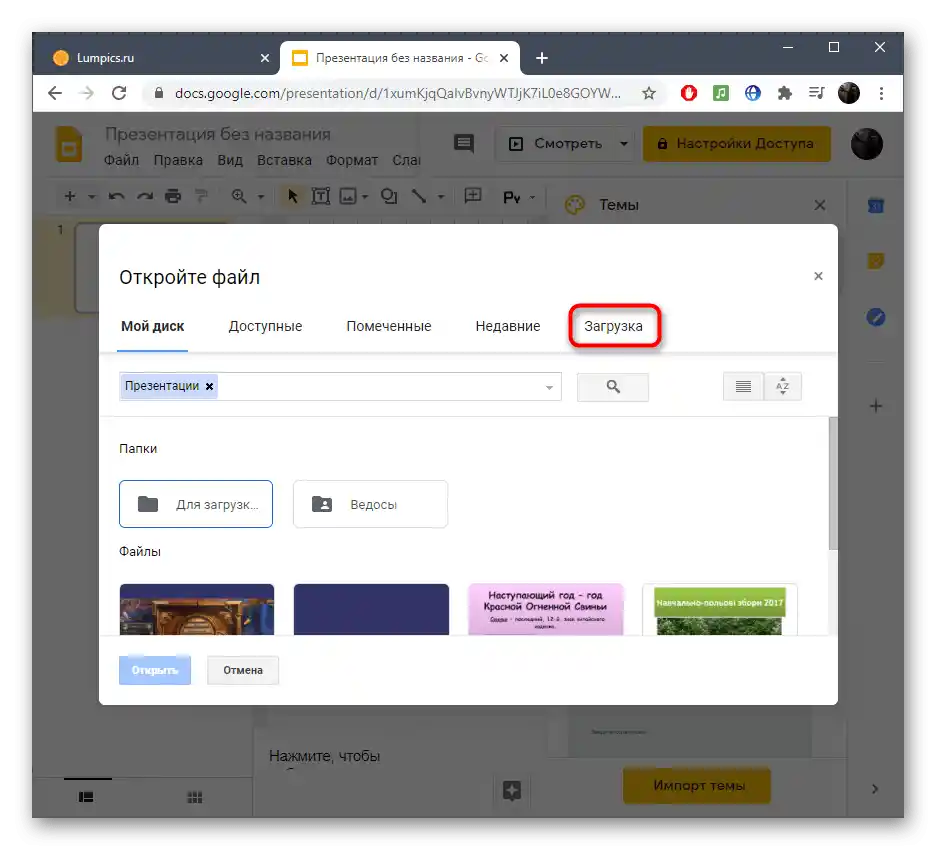

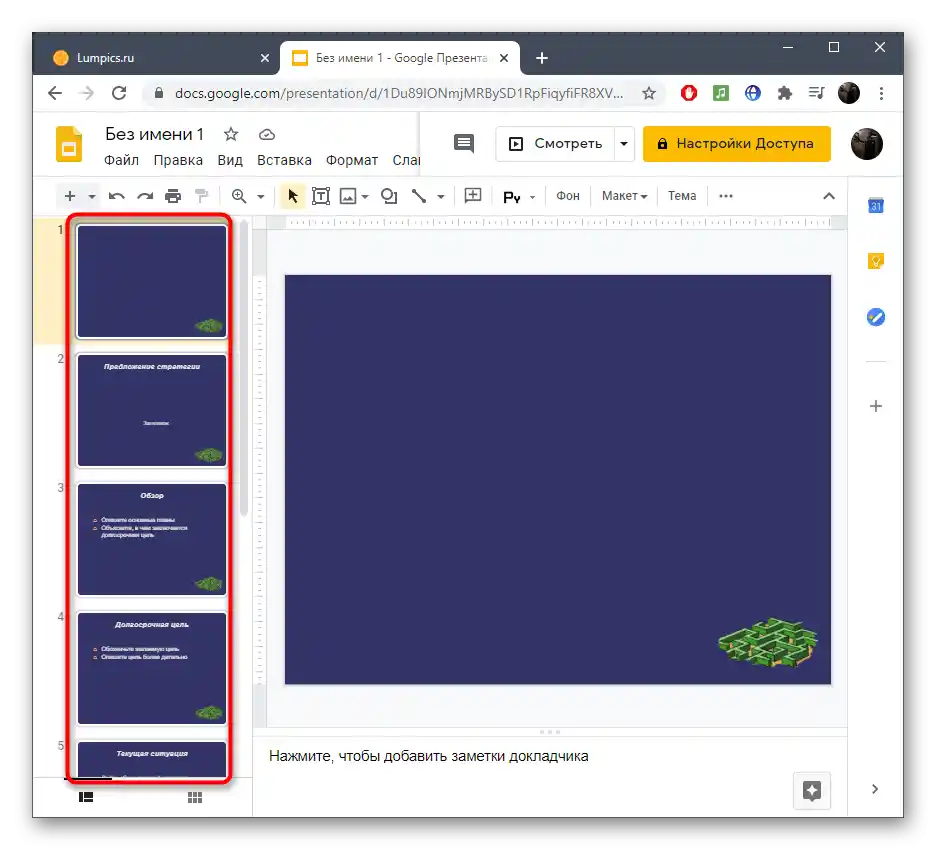
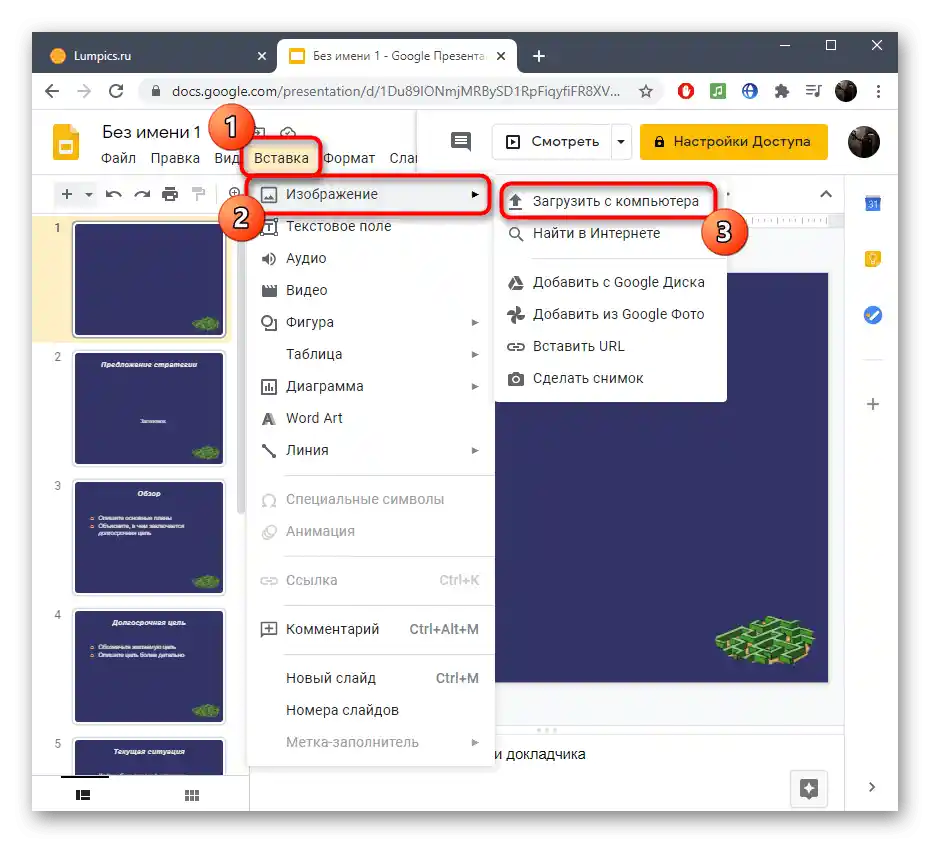
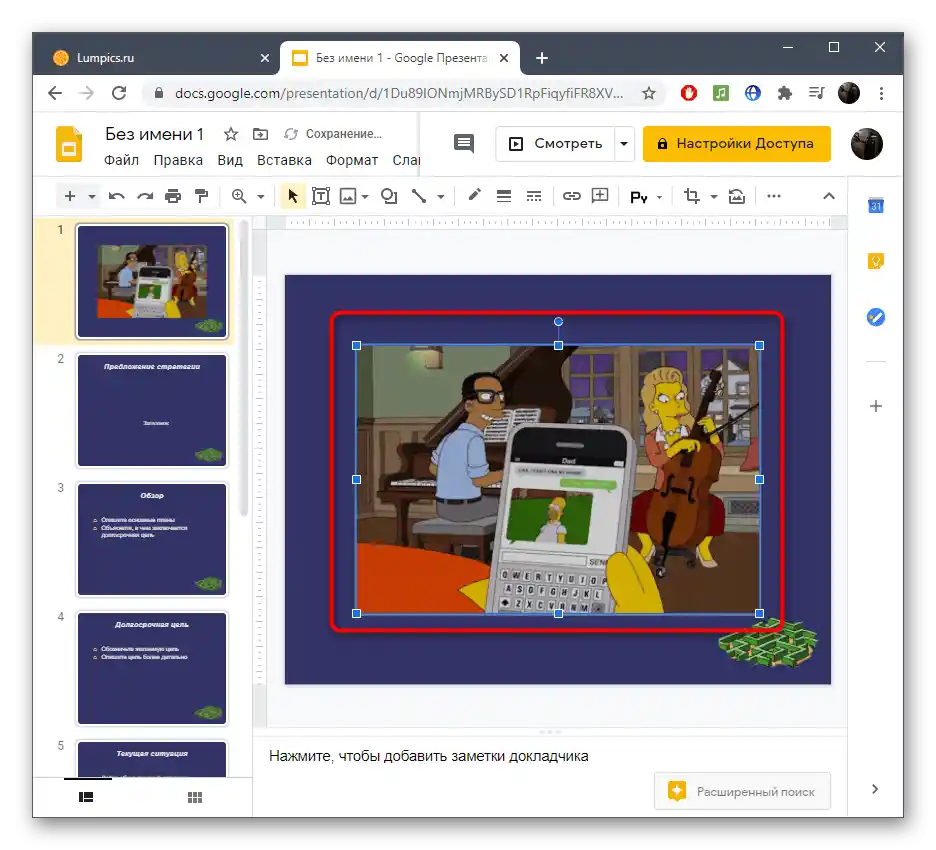
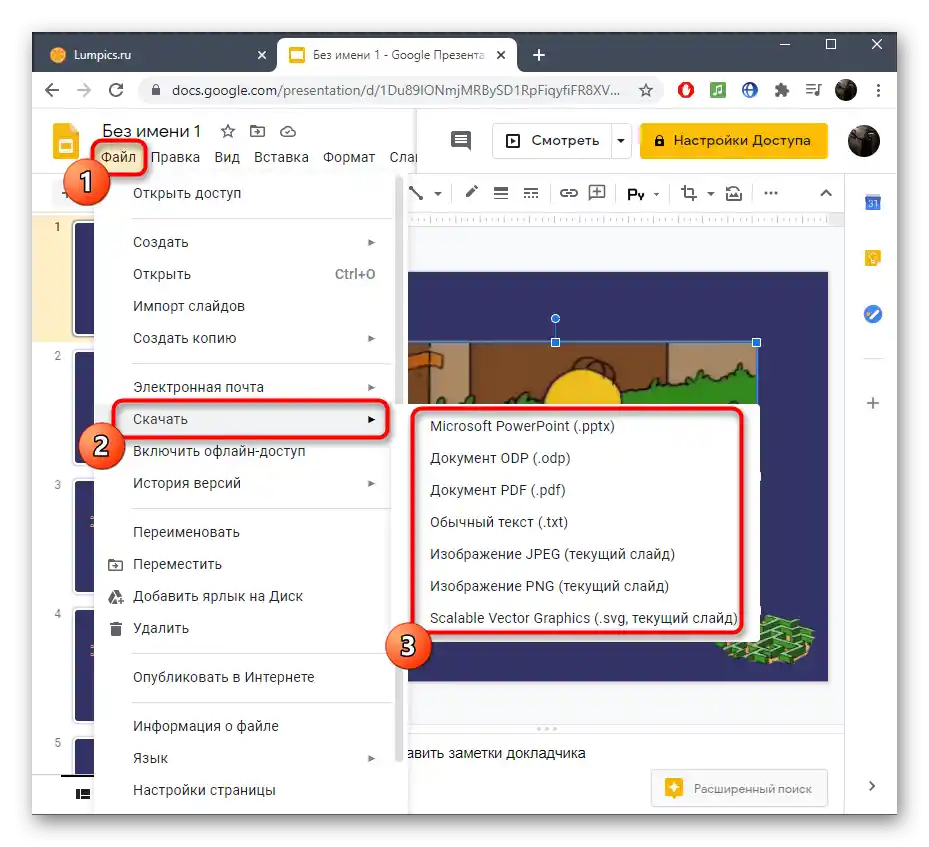
Postoje i drugi veb resursi pogodni za rad sa prezentacijama: na primer, isti PowerPoint je dostupan u online režimu. Gotovo svi takvi sajtovi omogućavaju umetanje GIF animacije u već gotov slajd, a možete se upoznati sa tim kako se odvija interakcija sa sličnim online servisima u drugom članku putem linka ispod.